- 1【老九学堂】【C++】小议二维数组_二维数组的形式
- 2二维数组的定义和引用_二维数组的定义与使用
- 3MySQL 中的锁有哪些类型,MySQL 中加锁的原则_mysql 范围更新使用什么锁
- 4Spring Cloud Gateway 彻底解决Exceeded limit on max bytes to buffer : 262144报错问题
- 5使用TensorFlow Serving进行模型的部署和客户端推理_tensorflow server
- 6FPGA以太网入门(三)——UDP测试实验(基于紫光同创)_fpga udp ip核
- 7Extjs Store 的用法详解
- 8[小白系列]sigmoid和tanh激活函数的绘制(分开画,合起来画,总有一款适合你),逐行代码详解_visio 激活函数的小圈怎么画
- 9Django利用Channels+websocket开发聊天室_django websocket channels
- 10Shell三剑客之sed命令详解_shell sed
【Unity 踩坑系列】配置VScode的C#环境自动下载 .NET Runtime Failed to download 问题解决后续!!!_ms-dotnettools.csharp requested to download the .n
赞
踩
1.问题描述
想必大家这几天肯定都被Vscode C#插件的自动下载.net runtime的问题所烦恼,之前我也出了一期文章是来解决这个问题的但是,只是解决了部分网友们的问题有部分网友还是会自动下载!
【Unity 踩坑系列】配置VScode环境Downloading the.NET Runtime Failed to download
之前没看过这篇解决方案的朋友不着急可以看完这边再回去看,两篇文章同时看完应该可以解决你的问题!
原因1
在的settings的Extension - C# - OmniSharp配置中勾选了Use ModernNet。
解决办法
上一篇文章里面说到了我们需要更改一下.NET Install Tool for Extension Authors插件里Extension settings的settings.json就可以
{
"dotnetAcquisitionExtension.existingDotnetPath": [
{
"extensionId": "ms-dotnettools.csharp",
"path": "C:\\Program Files\\dotnet\\dotnet.exe"
}
]
}
- 1
- 2
- 3
- 4
- 5
- 6
- 7
- 8
但仍然有部分网友的VScode还是会继续自动下载
其实我们只需要做一个操作便可以解决这个问题
1.我们打开VScode找到左下角的设置图标并点击
2.找到settings并打开该页面
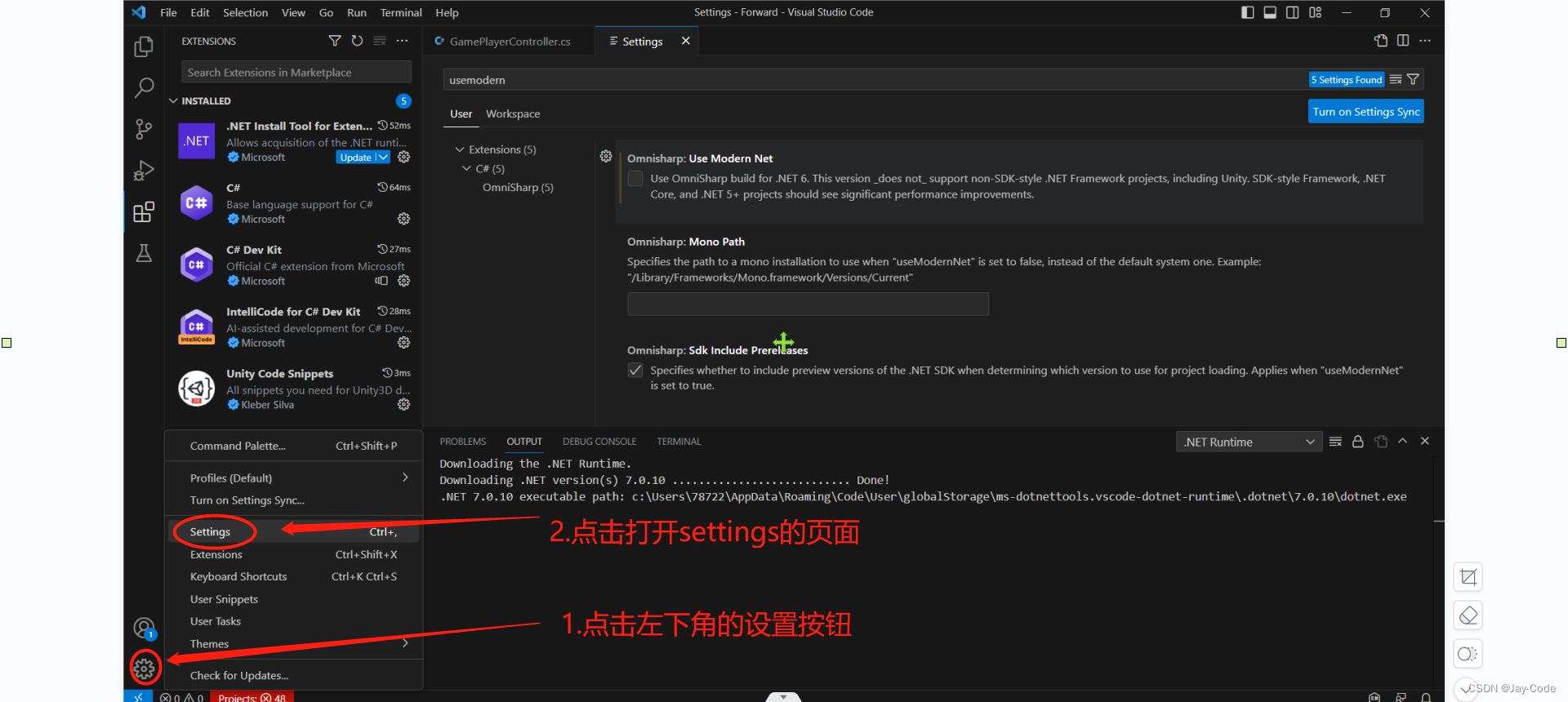
3.在settings的页面的搜素框中搜素usemodern
4.找到该Use ModernNet并取消勾选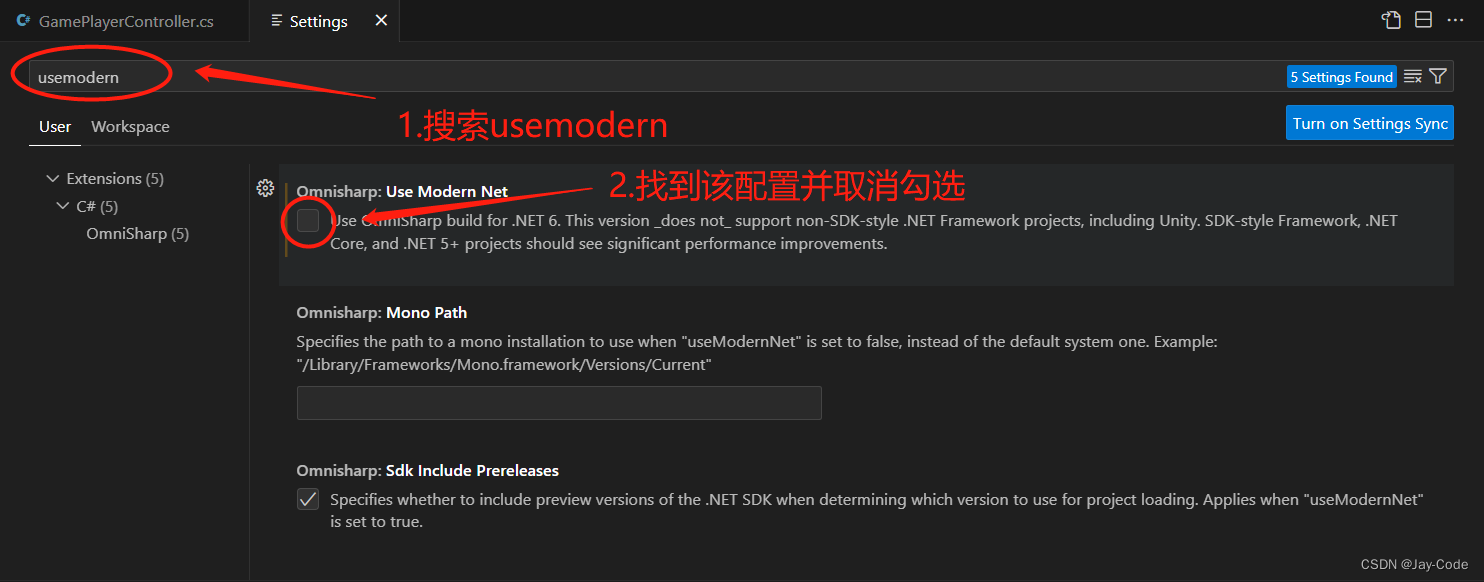
5.取消后就可以按照【Unity 踩坑系列】配置VScode环境Downloading the.NET Runtime Failed to download 这篇文章中所说的配置好.NET Install Tool for Extension Authors插件里Extension settings的settings.json路径即可

原因2
在.NET Install Tool for Extension Authors插件的Extension settings设置中只配置了部分插件的.NET本地路径,例如像我只设置了ms-dotnettools.csharp和visualstudiotoolsforunity.vstuc的.NET路径他就会报其他没有设置本地路径的插件报错。
{
"dotnetAcquisitionExtension.existingDotnetPath": [
{
"extensionId": "ms-dotnettools.csharp",
"path": "C:\\Program Files\\dotnet\\dotnet.exe"
},
{
"extensionId": "visualstudiotoolsforunity.vstuc",
"path": "C:\\Program Files\\dotnet\\dotnet.exe"
}
]
}
- 1
- 2
- 3
- 4
- 5
- 6
- 7
- 8
- 9
- 10
- 11
- 12
像上述的设置他就会报
ms-dotnettools.csdevkit requested to download the .NET runtime.然后就开始恶心的一直下载…

解决办法
解决办法也很简单。我们要在我们的Extension settings设置中把没有设计.NET本地路径的插件ID加上即可
{
"dotnetAcquisitionExtension.existingDotnetPath": [
{
"extensionId": "ms-dotnettools.csharp",
"path": "C:\\Program Files\\dotnet\\dotnet.exe"
},
{
"extensionId": "visualstudiotoolsforunity.vstuc",
"path": "C:\\Program Files\\dotnet\\dotnet.exe"
},
{
"extensionId": "ms-dotnettools.csdevkit",
"path": "C:\\Program Files\\dotnet\\dotnet.exe"
}
]
}
- 1
- 2
- 3
- 4
- 5
- 6
- 7
- 8
- 9
- 10
- 11
- 12
- 13
- 14
- 15
- 16
像我上述的情况我就只需要加上ms-dotnettools.csdevkit的对应.NET路径就可以了
之后重新打开VSCode就不会出现一直下载的情况了

最后希望本篇文章能帮你解决到问题,感谢您的观看!
此外大家也可以关注一下我的Unity中文课堂和BiliBili,会不定期的分享在游戏开发路上遇到的坑和一些开发心得!
BiliBili : BiliBili - RI醉夜的狗
Unity中文课堂 : Unity中文课堂 - Jay


